Gracias a Microsoft, los usuarios de Windows 10 reciben actualizaciones de forma regular. Sin embargo, algunos usuarios ven un mensaje de error en su página de actualización. El mensaje de error dice "A su dispositivo le faltan correcciones importantes de seguridad y calidad ". Por lo general, este tipo de mensaje de error demostrará ser un recordatorio muy útil para instalar actualizaciones importantes, pero el problema aquí es que los usuarios ven este mensaje incluso después de instalar todas las actualizaciones. En resumen, seguirá viendo un mensaje de error que le indicará que instale actualizaciones importantes incluso si no hay actualizaciones disponibles para instalar.
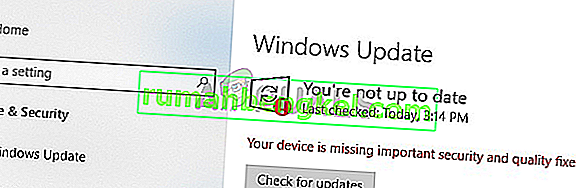
¿Qué hace que aparezca el mensaje "a su dispositivo le faltan correcciones importantes de seguridad y calidad"?
Las razones de este problema se enumeran a continuación.
- Actualización rota: la razón principal de este mensaje de error es una instalación rota o incompleta de Windows Update. A veces, sus actualizaciones no se instalan correctamente debido a una interrupción o un archivo dañado o dañado. Una instalación incompleta de Windows Update aparecerá en la lista de sus actualizaciones de Windows instaladas, pero no funcionará correctamente y, por lo tanto, obligará a Windows a mostrar este mensaje. Hay algunas actualizaciones más recientes que se sabe que causan este problema, que se enumeran en el método 1.
- Nivel de telemetría: hay una opción en el Editor de políticas de grupo de Windows que le permite controlar los niveles de telemetría. Da la casualidad de que algunas actualizaciones de Windows (especialmente las actualizaciones acumulativas) no se enviarán a su sistema si su nivel de telemetría está configurado en solo seguridad.
Método 1: desinstalar y reinstalar las actualizaciones de Windows (algunas de ellas)
Dado que el problema puede estar relacionado con las actualizaciones de Windows rotas, la forma lógica de solucionarlo es desinstalar esas actualizaciones y volver a instalarlas. Hay algunas actualizaciones que se sabe que causan este problema, por lo que comenzaremos con ellas. Siga los pasos que se indican a continuación
- Mantenga presionada la tecla de Windows y presione R
- Escriba appwiz.cpl y presione Entrar
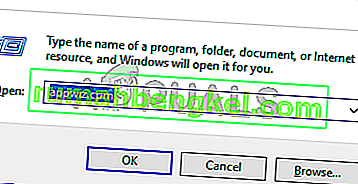
- Haga clic en Ver actualizaciones instaladas
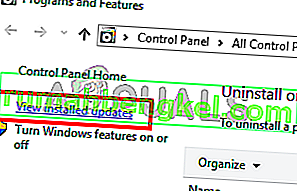
- Busque la actualización KB4100347 y / o KB4457128 y seleccione uno de ellos.
- Haga clic en Desinstalar y siga las instrucciones adicionales en pantalla. Repita el proceso de desinstalación para ambos (si ve ambos)
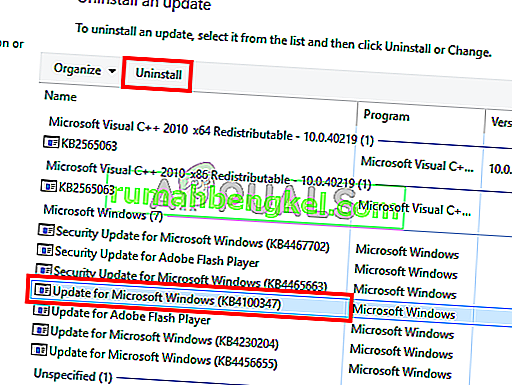
- Una vez hecho esto, mantenga presionada la tecla de Windows y presione I para abrir la configuración
- Haga clic en Actualización y seguridad
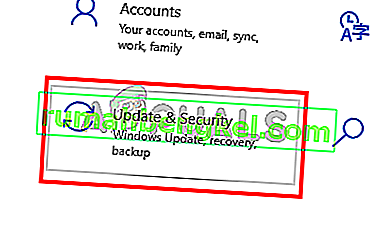
- Buscar actualizaciones
El problema debería desaparecer una vez que se reinstalen las actualizaciones.
Método 2: cambiar el nivel de telemetría
No estamos seguros de si se trata de un error o de la propia elección de Microsoft, pero las actualizaciones acumulativas no se entregarán en su sistema si tiene su nivel de telemetría configurado en Seguridad solamente. Entonces, simplemente cambiar el nivel de Telemetría a cualquier otra cosa resolverá el problema.
- Mantenga presionada la tecla de Windows y presione R
- Escriba gpedit.msc y presione Entrar
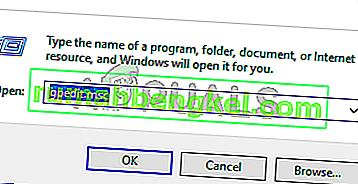
- Navegue a la siguiente ruta Configuración del equipo> Plantillas administrativas> Componentes de Windows> Recopilación de datos y compilaciones de vista previa desde el panel izquierdo
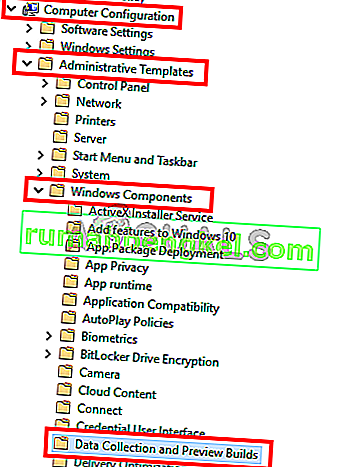
- Busque y haga doble clic en la opción Permitir telemetría en el panel derecho
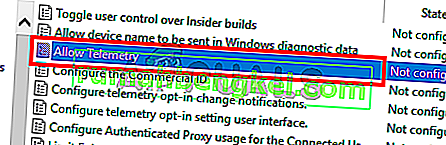
- Seleccione la opción Activado
- Seleccione Básico o Mejorado o Completo en el menú desplegable. Elija lo que quiera. Solo asegúrese de que la opción desplegable no esté configurada en Solo seguridad.
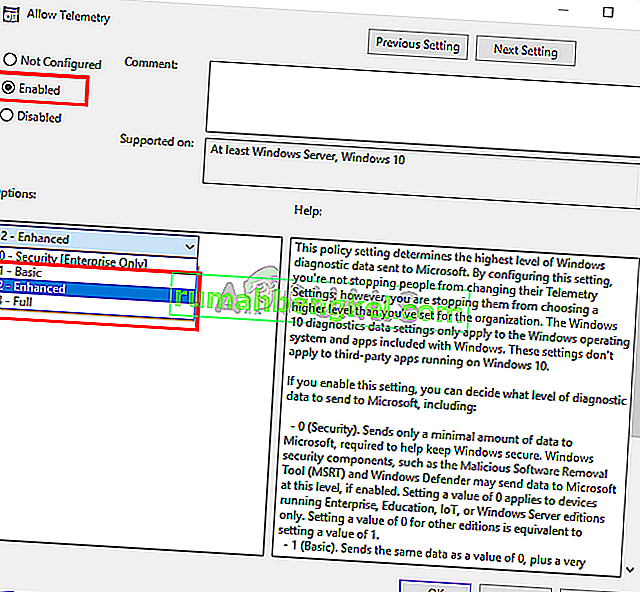
- Una vez hecho esto, haga clic en Aplicar y luego seleccione Aceptar
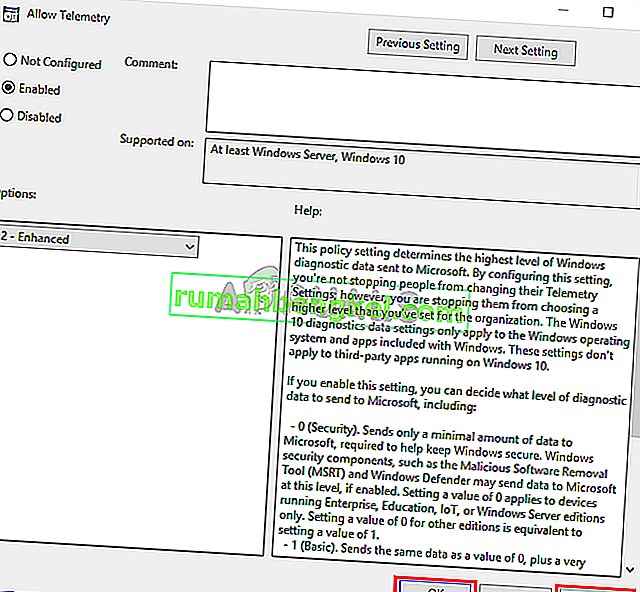
Eso es. Busque actualizaciones y todo debería funcionar sin ningún problema.








